本文目录导读:
在数字化时代,电脑已经成为我们日常生活和工作中不可或缺的一部分,随着使用时间的增长,电脑可能会出现各种问题,如系统崩溃、病毒感染等,这时,一键恢复系统功能就显得尤为重要,本文将详细介绍联想笔记本如何通过一键恢复系统来解决这些问题。
联想笔记本的一键恢复系统是一种便捷的恢复手段,它可以将电脑恢复到出厂设置或之前的某个时间点,这个功能在系统出现问题时非常有用,可以快速解决大部分问题,同时保护用户的数据安全。
1、备份重要数据
在进行一键恢复系统之前,首先要确保已经备份了所有重要的数据,因为恢复系统会清除电脑上的所有数据,所以在操作前一定要做好数据备份工作。
2、打开联想电脑管家
联想电脑管家是联想官方推出的一款电脑管理软件,其中包含了一键恢复系统的功能,打开联想电脑管家并登录账号。
3、进入一键恢复系统界面
在联想电脑管家中,点击“工具箱”选项,然后找到“一键恢复”功能并点击进入。
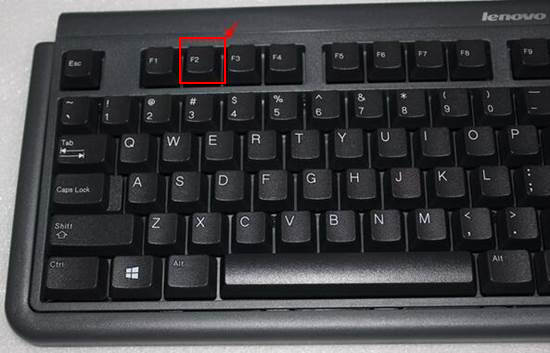
4、选择恢复方式
在一键恢复系统界面中,可以选择两种恢复方式:恢复到出厂设置或恢复到某个时间点,如果选择恢复到出厂设置,电脑将恢复到购买时的状态;如果选择恢复到某个时间点,需要选择一个之前创建的还原点进行恢复。
5、开始恢复系统
选择好恢复方式后,点击“开始恢复”按钮,电脑会自动重启并进入恢复模式,在恢复过程中,不要进行任何操作,等待恢复完成即可。
6、完成恢复后重启电脑
恢复完成后,电脑会自动重启并进入系统,电脑已经恢复到之前选择的状态。
1、在进行一键恢复系统之前,一定要备份好重要数据,以免造成不必要的损失。
2、确保电脑电量充足,以免在恢复过程中因电量不足导致恢复失败。
3、在进行恢复操作时,不要进行其他操作,以免影响恢复过程。
4、如果在恢复过程中出现任何问题,可以联系联想客服寻求帮助。
1、无法找到一键恢复功能?
请确保已经安装了最新版本的联想电脑管家,并在其中查找一键恢复功能,如果仍然无法找到,请联系联想客服寻求帮助。
2、恢复过程中出现错误?
如果在恢复过程中出现错误,可以尝试重新启动电脑并再次进行恢复操作,如果问题仍然存在,请联系联想客服进行进一步的处理。
3、恢复后系统仍然存在问题?
如果恢复后系统仍然存在问题,可能是硬件故障或其他原因导致的,请联系联想售后服务中心进行进一步的检查和处理。
联想笔记本的一键恢复系统是一种非常实用的功能,可以帮助我们快速解决电脑问题并保护数据安全,只要按照上述步骤进行操作,就可以轻松实现一键恢复系统,在使用过程中要注意备份数据、确保电量充足等事项,以避免不必要的麻烦。